Boş sepet
Sepette ürün yok.
Dükkana Dön
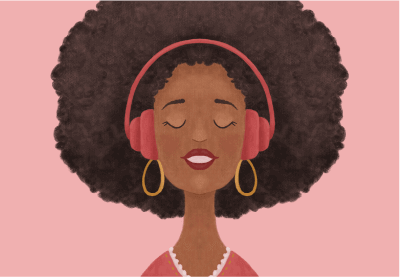
Bu eğitimde Procreate Symmetry Tool’un nasıl kullanılacağını veya daha doğrusu Procreate’de yansıtmanın nasıl yapılacağını öğreneceğiz. Hassas bir simetrik illüstrasyon oluşturmak istediğinizde, örneğin diğer gözünüzü çizmede zorlandığınızda kullanabilirsiniz.
Procreate Simetri Aracı, çizim yaparken canlı yansıtmayı görmenizi sağlar. Bu araç bir yansıma olarak çalışır, bu yüzden birçok kişi onu Procreate’deki ayna olarak adlandırır. Procreate yansıtma aracı yerleşik bir seçenektir, dolayısıyla herhangi bir şey indirmenize gerek yoktur. Procreate’de nasıl aynalama yapacağınızı öğrendikten sonra, parçalarınızı oluşturmak için daha az zaman ve çaba harcayacak ve harika sonuçlar elde edeceksiniz.
Bu eğitim için kullandım Procreate Eskiz Kalem Fırçaları tarihinde mevcut Envato Elemanları.
- Simetri Aracının bulunduğu yer
- Simetri Aracı nasıl ayarlanır
- Simetri Aracının Dikey, Yatay, Çeyrek Daire ve Radyal seçenekleri nasıl kullanılır?
- Procreate’de simetri nasıl yapılır
- Procreate’de çizim nasıl yansıtılır
- Procreate ayna aracı seçenekleri
- Destekli Çizim nasıl kullanılır?
- Dönme Simetrisi nasıl kullanılır?
Yeni bir tuval oluşturduğunuzda Düzenleme Araçlarına (sol üst) bakın ve Hareketler alet (anahtar düğmesi). Üst çubuktaki açılır menüden, Tuval düğme. Üzerine tıklayın ve ardından Çizim Kılavuzu ve kaydırıcıyı sağa doğru hareket ettirin. Bunu yaparak, sadece Çizim Kılavuzu.



Aşama 1
Varsayılan ayarlar çizim kılavuzunuzu bir ızgara haline getirir, bu yüzden henüz simetri aracı olmadığı için onu ayarlamak istiyoruz. Bunu yapmak için tıklayın Çizim Kılavuzunu Düzenle.



Adım 2
Bir kez tıkladığınızda Çizim Kılavuzunu Düzenlesize adında yeni bir pencere gösterecektir. Çizim Kılavuzları. Burada, ekranınızın alt kısmında dört seçeneğiniz vardır: 2 boyutlu ızgara, Eş ölçülü, PerspektifVe Simetri. Burası Procreate Simetri Aracı yer almaktadır. tuşuna basın Simetri düğme.



Biraz daha aşağıda iki seçeneği görebilirsiniz: Opaklık (çizim çizgilerinin şeffaflığını düzenler) ve Kalınlık (çizim çizgilerinin kalınlığını düzenler). İstediğiniz sonuca ulaşmak için bu kaydırıcıları hareket ettirmekten çekinmeyin.
Aşama 3
Daha sağa doğru ilerleyerek şunu bulacaksınız: Seçenekler düğme. Üzerine tıkladığınızda adı verilen yeni bir menü açılacaktır. Kılavuz Seçenekleri. Burada Dikey, Yatay, Çeyrek daireVe Radyal seçenekleri Procreate Simetri Aracı. Genellikle, Dikey biri varsayılan olarak seçilir. Başka bir şeye basmanıza gerek yok. Sadece bundan emin ol Destekli Çizim aktif.
Tuvalin tam ortasında mavi bir nokta var. Hareket ettirerek ekseni hareket ettirebilir ve konumunu değiştirebilirsiniz. Kanvasın üstünde ekseni döndürmenizi sağlayan yeşil bir nokta vardır.



4. Adım
Bu pencerenin üst kısmına bakın: renkli çizgiyi görüyor musunuz? Yönergelerin rengini buradan seçebilirsiniz. Bundan sonra tuşuna basın Tamamlamak. Artık tuvalin bir tarafına çizdiğiniz her şey diğer tarafa gerçek zamanlı olarak yansıtılacak.



Artık tuvalinizin ortasında dikey bir çizgi var. Bir tarafa bir şey çizin ve karşı tarafa nasıl yansıdığını görün. Bir kalp çizmeye çalışın:



Yeni görüntü için yeni bir katman oluşturun ve öncekini kapatın. Değiştirmek için Simetri Aracı itibaren Dikey ile Yatayşuraya gitmen gerekiyor: Eylemler aracı > Tuval > Çizim Kılavuzunu Düzenle. Simetri düğmesi zaten etkin. seçeneğine tıklamanız yeterli Seçenekler düğmesine basın ve seçin Yatay. Emin olmak Destekli Çizim aktif. Daha sonra tuşuna basın Tamamlamak.



Kanvasın alt kısmına çizdiğiniz her şey üst tarafa yansıyacaktır ve bunun tersi de geçerlidir. Bir böcek çizmeyi deneyebilirsiniz. İşte benimki:



Haydi deneyelim Çeyrek Simetri Aracı. Şuraya git: Eylemler aracı > Tuval > Çizim Kılavuzunu Düzenle. Tıkla Seçenekler düğmesine basın ve seçin Çeyrek daire. Emin olun Destekli Çizim etkin kalır ve ardından tuşuna basın. Tamamlamak. Artık tuvalin dörtte birine çizim yaparsanız çiziminiz diğer dörtte üçe yansıtılacaktır. Neden bir döşeme oluşturmuyorsunuz?



Katmanlarınızın artık küçük bir yazıya sahip olduğunu fark ettiniz mi? Destekli adı altında mı? Bu demektir Destekli Çizim aktif. İstediğiniz zaman kapatabilirsiniz: Katmanınıza tıklayın. Katmanlar aracını seçin ve açılır menüden yanındaki onay işaretini kaldırın. Çizim Asistanı.



Bir sonraki seçenek Procreate Simetri Aracı bu Radyal simetri. Tekrar şu adrese gidin: Eylemler aracı > Tuval > Çizim Kılavuzunu Düzenle. Tıkla Seçenekler düğmesine basın ve seçin Radyal. Destekli Çizim aktif olması gerekiyor. Daha sonra tuşuna basın Tamamlamak. Mandala çizmenin en iyi yolu budur. Tuvalin ⅛’sine, diğer ⅞’sine ise çizim aynalarınızı çiziyorsunuz. Bu Procreate ayna aracı sihir gibi çalışır! Bir mandala oluşturalım.



Sana göstermek istediğim son şey Dönme Simetrisi. Bir kez daha şu adrese gidin: Eylemler aracı > Tuval > Çizim Kılavuzunu Düzenle. Tıkla Seçenekler düğme. Her şey eskisi gibi kalıyor (Radyal, Destekli Çizim), ancak yalnızca açın Dönme Simetrisi bunlara ek olarak. Daha sonra tuşuna basın Tamamlamak.



Biraz girdap çizelim:



Sen yaptın!
Sonuna kadar ulaşanları tebrik ediyorum. Artık Procreate’de nasıl yansıtılacağını biliyorsunuz. Procreate Simetri Aracını nasıl kullanacağınızı ve Procreate’de çizimi nasıl yansıtacağınızı biliyorsunuz. Procreate aynalama aracının tüm seçeneklerini inceledik: Dikey, Yatay, Dörtgen ve Radyal. Artık simetrik yüzler, mükemmel çiçekler ve mandalalar çizebilirsiniz.
Bu bilgiyi gelecekteki projelerinizde kullanabilirsiniz. Ne yaparsanız yapın, Procreate ayna aracını kullanarak eğlenin!
Biraz ilham almak istiyorsanız işte Procreate Symmetry Tool’u kullanarak oluşturduğum bir görüntü ve Procreate Eskiz Kalem Fırçaları:






